در سامانه آموزشی دانشگاه دانشجویان متقاضی از طریق تارنمای جامع آموزشی به آدرس edu.uk.ac.ir و از آیکون ورود به سامانه
گلستان در تب دانشجویان مطابق تصویر زیر وارد صفحه ورود سامانه گلستان شوند.
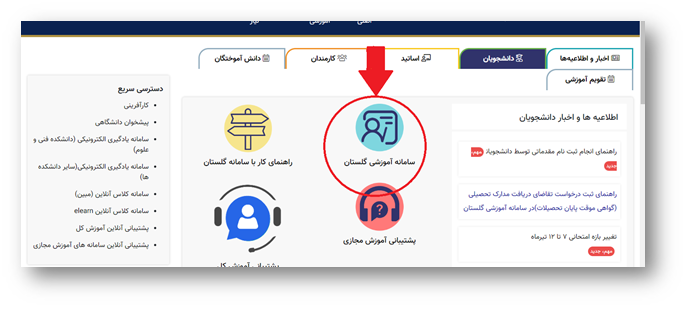
در صفحه ورود به سیستم سامانه گلستان با کلیک لینک متقاضی مهمان و سپس وارد کردن کد امنیتی نمایش داده شده شما به عنوان متقاضی مهمان وارد سامانه شده و می توانید درخواست خود را با روشی که در ادامه توضیح اده می شود ثبت نمایید.
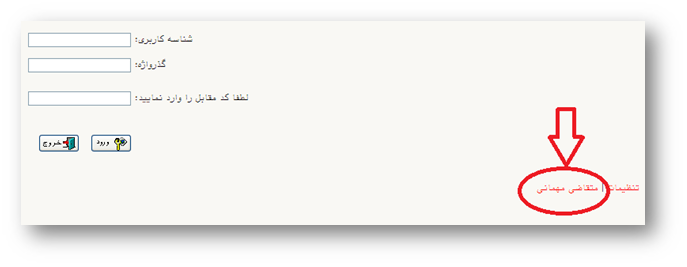
پس از ورود به سامانه از مسیر مشخص شده در تصویر زیر
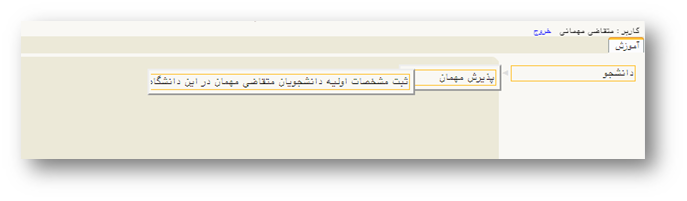
پردازش ثبت مشخصات اولیه دانشجویان متقاضی مهمان در این دانشگاه مطابق تصویر زیر برای شما باز می شود
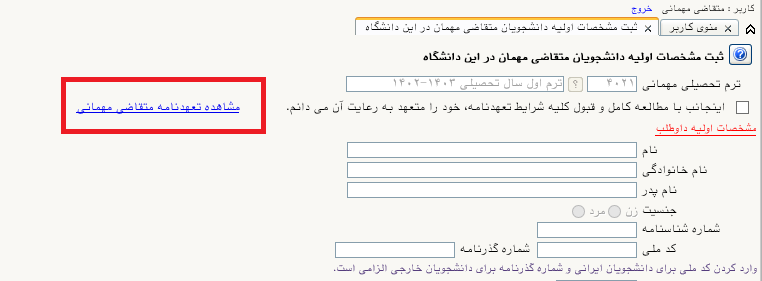
همانگونه که در تصویر مشخص شده برای فعال شدن امکان ثبت مشخصات لازم است متقاضی پس از مشاهده تعهد نامه از طریق لینک “مشاهده تعهدنامه متقاضی مهمانی” تعهدنامه متقاضی را مطالعه و پس از اطلاع از شرایط ذکر شده در صورت موافقت با شرایط گزینه موافقت با شرایط را تیک بزنید با قبول این شرایط امکان ثبت مشخصات فعال می گردد.
لازم است اطلاعات خواسته شده در این فرم تکمیل شود و با کلیک “ثبت مشخصات متقاضی” در صورتی که اطلاعات وارد شده کامل باشد مطابق تصویر زیر پیام “ثبت با موفقیت انجام شد” را مشاهده می کنید و شماره پرونده برای شما درج خواهد شد.
نکته مهم : هنگام ورود شماره همراه دقت فرمایید که شماره وارد شده صحیح و در دسترس شما باشد زیرا در مراحل بعدی در صورت نیاز این شماره برای ارسال پیامک به شما مورد استفاده قرار می گیرد.
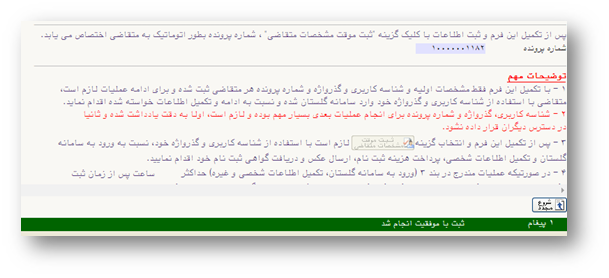
پس از ثبت موفق اطلاعات اولیه لازم است از سامانه خارج شوید و با شناسه کاربری و گذرواژه ثبت شده در این فرم دوباره وارد سامانه شوید.
در ورود دوم صفحه شما مطابق تصویر زیر خواهد بود.

از طریق پردازش پذیرش غیرحضوری دانشجویان متقاضی مهمان در این دانشگاه که مطابق تصویر زیر خواهد بود.
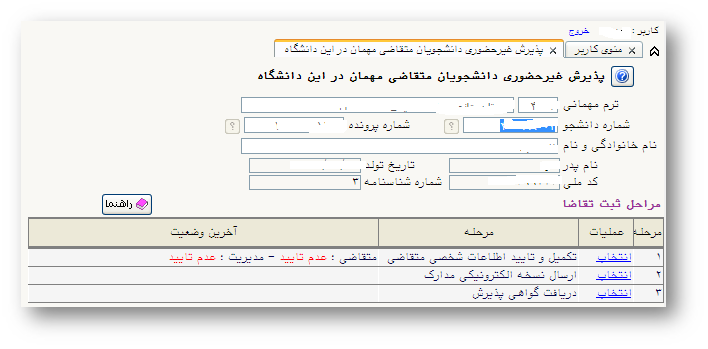
لازم است مرحله ۱ و ۲ ذکر شده در جدول برای پذیرش کامل شود با انتخاب ردیف ۱ وارد پردازش تکمیل اطلاعات شخصی متقاضی می شوید و با ورود به این پردازش اطلاعات خواسته شده را تکمیل نمایید.
در پایان پس از اطمینان از کامل و صحیح بودن اطلاعات وارد شده و بعد از مشاهده پیام سیستم مبنی بر “عملیات درخواستی با موفقیت انجام شد”
لازم است اطلاعات وارد شده از سوی متقاضی تایید گردد و این امر با تغییر وضعیت تایید متقاضی به “اطلاعات وارده را تایید می نمایم” و اعمال تغییرات انجام می شود.
پس از ثبت و تایید اطلاعات در مرحله دوم با عنوان “ارسال نسخه الکترونیکی مدارک” مدارک لازم است که شامل تصویر معرفی نامه دانشگاه مبدا، لیست دروس مورد تایید دانشگاه مبدا و کارنامه تحصیلی در دانشگاه مبدا می باشد بارگذاری شود. با کلیک “انتخاب ” در این مرحله پردازش “ارسال و تایید مدارک پرونده دانشجو” مطابق تصویر زیر مشاهده می شود.
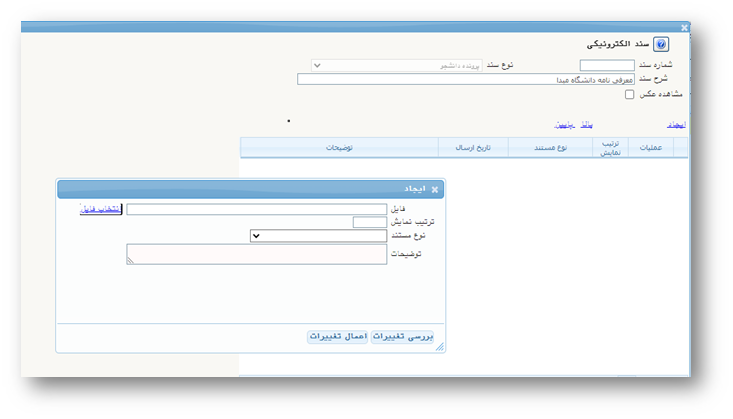
با کلیک “انتخاب فایل ” فایل مورد نظر را انتخاب و پس از پایان ارسال فایل با اعمال تغییرات بارگذاری انجام می شود.
پس از تایید اطلاعات و بارگذاری مدارک خواسته شده، مطابق تصویر زیر وارد منوی پیشخوان خدمت شوید.
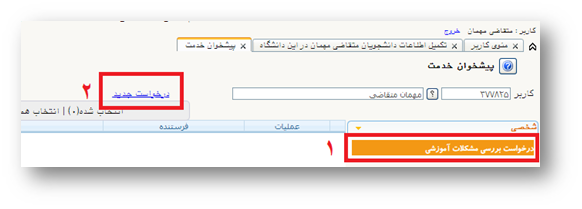
با کلیک بر روی “درخواست بررسی مشکلات آموزشی” (۱) و سپس کلیک “درخواست جدید” (۲) پردازش درخواست بررسی مسائل دانشجو مطابق تصویر زیر باز می شود.
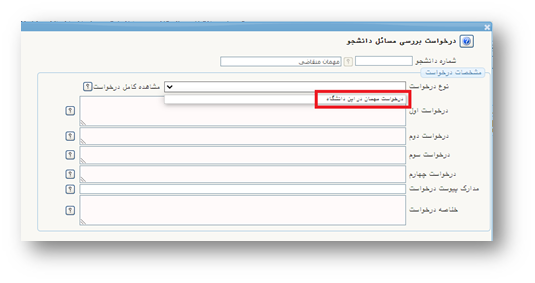
همانگونه که در تصویر مشاهده می شود لازم است نوع درخواست را “درخواست مهمان در این دانشگاه” انتخاب نموده و پس از ثبت ترم تحصیلی مورد نظر، در “درخواست اول” درخواست خود را وارد نمایید.
سپس با استفاده از “ایجاد” در پایین صفحه اطلاعات را ثبت و درخواست را ایجاد نمایید. در صورت ثبت درخواست با پیامی مشابه تصویر روبرو می شوید.
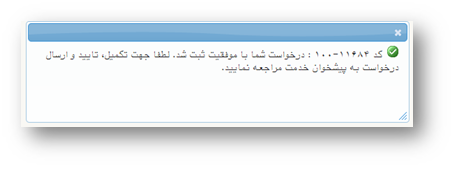
با بستن پردازش مجددا وارد پیشخوان خدمت می شوید و درخواست ایجاد شده شما در پیشخوان مطابق تصویر زیر قابل مشاهده است.
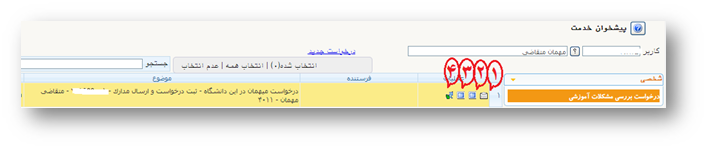
آیکن های قابل مشاهده در ستون عملیات برای :
۱ مشاهده گردش کار: با کلیک این آیکن در هر مرحله ای شما قادر خواهید بود وضعیت مراحل طی شده درخواست خود و همچنین آخرین مرحله ای که درخواست قرار دارد را ببینید.
۲ پردازش (اصلاح درخواست): با این آیکن شما قادر خواهید بود درخواست ایجاد شده خود را مشاهده و در صورت لزوم اصلاح نمایید.
۳ پردازش(ارسال مدارک): با استفاده از این آیکن شما وارد پردازش ارسال مدارک که قبلا شرح داده شد می شوید و میتوانید در صورت لزوم مدارک ارسالی خود را اصلاح نمایید.
۴ تایید و ارسال: پس از حصول اطمینان از صحت مدارک ارسالی و مندرجات درخواست با استفاده از این آیکن درخواست خود را برای طی سایر مراحل و بررسی ارسال نمایید.
پس از ارسال درخواست تقاضای شما در واحد نقل و انتقالات بررسی و درصورت بلامانع بودن از نظر آیین نامه ها و مصوبات برای بررسی به ترتیب برای رئیس بخش و معاون آموزشی دانشکده مقصد ارسال می شود.
در صورت تایید درخواست در دانشکده لازم است درخواست شما در کمیسیون دانشگاه بررسی می شود و به این منظور لازم است هزینه مربوطه پرداخت گردد که با رسیدن درخواست به این مرحله پیامکی برای شماره ثبت شده شما ارسال و این موضوع اطلاع رسانی می شود.
در این مرحله لازم است شما به پیشخوان مراجعه نمایید. صفحه سامانه در ورود مجدد به شکل زیر خواهد بود.
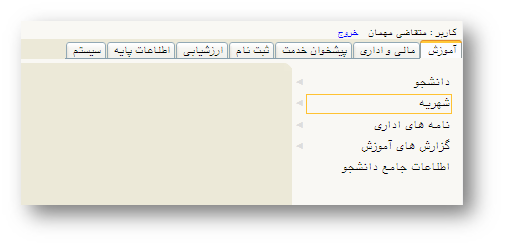
که برای پرداخت هزینه طرح درخواست در کمیسیون لازم است مجددا وارد منوی پیشخوان شوید و با استفاده از آیکن پرداخت مشخص شده در تصویر وارد پردازش پرداختهای الکترونیکی شوید.
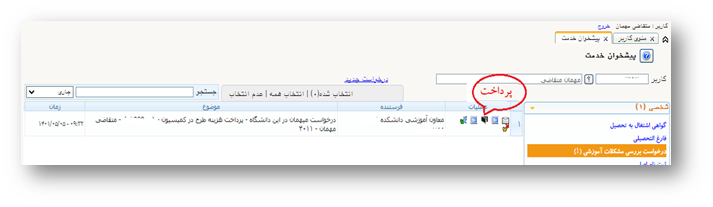
در این پردازش مطابق تصویر زیر مبلغ واریزی را مشاهده می کنید و با کلیک آیکن بانک وارد صفحه پرداخت در بانک مربوط می شوید.
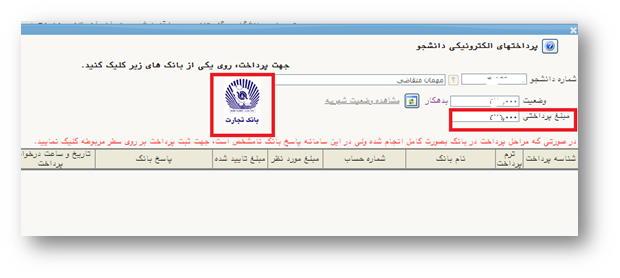
پس از انجام پرداخت الکترونیکی مجددا درخواست خود را با استفاده از آیکن تایید و ارسال برای طی مراحل بعدی ارسال نمایید.
درخواست شما پس از کسب موافقت دانشکده و بخش به وسیله کارشناس نقل و انتقالات برای طرح در کمیسیون ارسال می شود و پس از اعلام رای کمیسیون در صورت موافقت با میهمانی درخواست شما برای ایجاد سرترم و اجازه ثبت نام برای کارشناس نقل و انتقالات فرستاده می شود و پس از ایجاد سرترم و مجوز ثبت نام برای شما و با تایید کارشناس، موضوع از طریق پیامک به شما اطلاع داده می شود و درخواست نیز با وضعیت زیر در کارتابل شما قابل مشاهده خواهد بود.

در این مرحله در موعد مقرر شما به عنوان دانشجوی مهمان مجاز به انتخاب واحد هستید.
اما در صورت عدم موافقت کمیسیون درخواست از سوی کارشناس کمیسیون با عنوان اعلام عدم موافقت به کارتابل شما مطابق تصویر زیر ارسال می گردد.
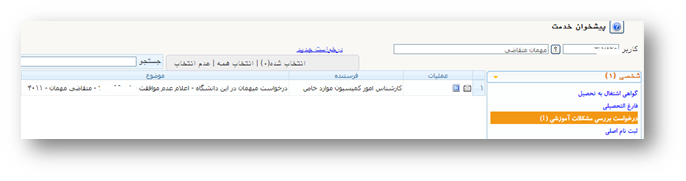
لازم به ذکر است تا قبل از ارجاع به کمیسیون در صورت عدم تایید در هرکدام از مراحل شامل کارشناس نقل و انتقالات یا عدم تایید بخش و دانشکده درخواست مجددا به کارتابل شما برگردانده می شود.
در تمامی مراحل شما قادر به پیگیری وضعیت درخواست با استفاده از آیکن مشاهده گردش کار خواهید بود.